Vodenje prodaje: Prodajno naročilo
Postopek je namenjen izdelavi prodajnega naročila.
Potrjeno prodajno naročilo predstavlja dokument, ki ima pomen pogodbe o nakupu in prodaji blaga ali storitve med kupcem in dobaviteljem.
Glede na izvedbeni nači realizacije prodajnega naročila razlikujemo prodajno naročilo za prodajo na domačem trgu, prodajno naročilo za izvoz, prodajno naročilo za konsigancijsko prodajo
Osnova za izdelavo prodajnega naročila je lahko:
- prodajna ponudba izdelana na podlagi povpraševanja kupca,
- telefonsko ali pisno naročilo in neposredni vnos prodajnega naročila,
- prodajna pogodba, sklenjena za terminsko dobavo blaga ali storitev
Pred vnosom naročila se je potrebno odločiti za vnos rednega ali konsignacijskega naročila.
Konsignacijsko naročilo se od rednega razlikuje po polju "prenosna lokacija" na poziciji naročila. Pri prenosu konsignacijskega naročila na NZO (nalog za odpremo) istočasno nastane še NZP (nalog za prenos), ki je osnova za avtomatsko izdelavo prenosnic v paketu Blagovno knjigovodstvo. Števec NZO in NZP je isti. NZP dobi eno številko višjo od NZO. Pregled NZP je v meniju Dokumenti/Nalogi za prenos, kjer jih lahko pozicije popravljamo, dodajamo, brišemo.
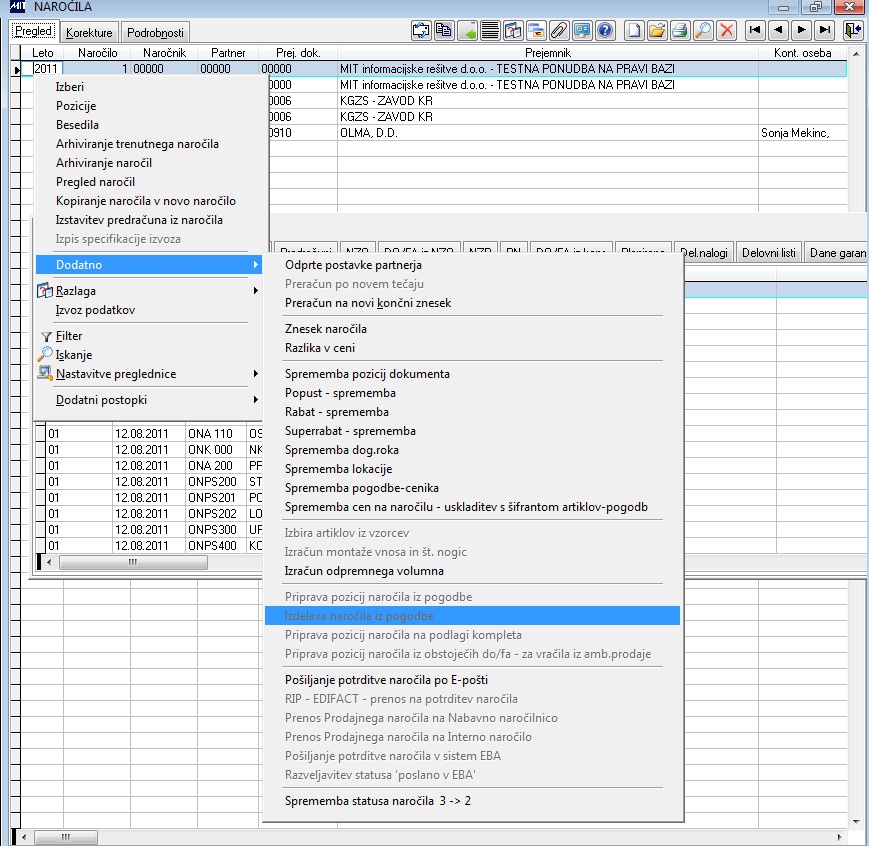
Naročila - vnos in popravljanje podatkov, izpis
Osnova oblika zbiranja podatkov o prodaji artiklov kupcem poteka preko naročil. V naročilu se zavede kupčeve zahteve v celoti, ne glede na dejanske možnosti dobave. Iz naročila se lahko kasneje izdela Plan izdelave ali Nalog za odpremo iz skladišča.
Posebno je potrebno paziti pri vnosu ključnih podatkov. Predhodno je potrebno izpolniti matične datoteke, v kolikor tega dela niso opravili drugi (saldakonti, skladišče).
Vnos naročila je sestavljen iz vnosa glave dokumenta in pozicij dokumenta, nabor podatkov je zadosten za izdelavo fakture s prenosom naročila preko NZO. Podatki, ki se jih vnaša se potem uporabijo za izpis faktur. Najprej polja za vnos glave naročilnice:
| Polja |
Opis |
| Naročilo |
program ponudi zaporedno številko dokumenta. Če se program uporablja v mreži, se
lahko zgodi, da vnaša več operaterjev hkrati naročilo z enako številko. V tem primeru bo imela tako številko naročilo tistega operaterja, ki bo prvi zaključil z vnosom naročila, ostalim pa se številka avtomatično poveča. |
| Naročnik |
šifra naročnika blaga (izdelkov) |
| Partner |
plačnik (podatek gre v saldakonte) |
| Prejemnik fa. |
šifra prejemnika fakture |
| Prejemnik |
prejemnik blaga - opisno polje |
| Pogodba |
oznaka pogodbe, če je naročilo vezano na pogodbo |
| Dog.rok |
želeni datum odpreme |
| Način odpr. |
šifra načina odpreme |
| Oznaka |
oznaka naročila |
| Izjava |
številka izjave, če prodaja na podlagi kupčeve izjave |
| Dni za Va |
plačilni rok (Valuta = DUR+dni za Va) |
| Ekst.naročilo |
številka/oznaka kupčevega naročila |
| Konto |
konto za saldakonte (razred 1) |
| Potnik |
oznaka potnika/komercialista |
| Zamudne obr |
odstotek zamudnih obresti |
Druga polja v glavi dokumenta so dodana glede na potrebe uporabnika.
Po vnosu glave program ponudi vse možne, spremenljive tekste na naročilu oz. fakturi. Če je tekst, ki je v vrstici, na kateri se nahajate, ustrezen ga potrdite, v nasprotnem primeru stisnite tipko za presledek in tekst bo izginil. Tako potrdite ali zbrišete vse tekste, v prazne vrstice pa lahko dodate poljubno besedilo.
Sledijo polja za vnos pozicij.
| Polja |
Opis |
| Lokacija |
šifra skladišča iz katerega bo odprema artikla |
| Artikel |
šifra artikla |
| Dogov. rok |
če je različen po pozicijah je v glavi prazno, tu pa vnos |
| Naziv |
naziv artikla iz matične datoteke |
| Naziv 2 |
dodatni naziv |
| TST |
tarifna skupina (če se davek ne obračuna, pustite prazno!) |
| EM |
enota mere iz matične datoteke. Ne spreminjajte |
| Naročena kol. |
naročena količina |
| Vrsta cene |
VPC-veleprodajne cene, MPC-maloprodajne ,PPC-proizvajalčeve |
| Cena |
cena iz matične datoteke |
| Rabat |
odstotek rabata, odobren za ta artikel |
| Popust |
odstotek popusta |
Na koncu sledi še vnos morebitnih opomb za proizvodnjo in za pakiranje artikla.
Kot ste opazili se pri vnosu naročila določena polja nahajajo tako v glavi kot tudi na pozicijah. Na splošno velja, da podatek vnesete v glavo naročila, če velja tudi za vse pozicije, če pa so podatki po pozicijah različni, jih vnašate na posamezni poziciji.
Ko ste vnesli vse pozicije (naročene artikle), na polju Lokacija pritisnite <Esc> in računalnik vam ponudi vnos novega naročila. S pritiskom na <Esc> prekinete vnos podatkov.
Popravljanje naročil
Za morebitne popravke podatkov izberite meni "Naročila" oz. za izvozna naročila meni "IZVOZ - Naročila". Najprej boste dobili na zaslon podatke o glavi naročila. S tipkami ali miško se premikate po ekranu. Z z dvojnim klikom na glavo dokumenta aktivirate še pripadajoče pozicije, ki jih lahko po potrebi popravite (tipka <F7>) ali zbrišete (tipka <F2>). Novo pozicijo dodate tako, da odprete pozicije naročila in pritisnete tipko <F3> - dodajanje.
Izpis naročila izvedete na pregledu naročil tako, da se postavite na naročilo za katerega želite izpis in pritisnete tipko <F5 Izpis>.
Nadaljnjo obdelavo naročila vam omogočajo naloge, ki se nahajajo v meniju na desni klik miške , na glavi ali pozicijah naročila